Wer hätte gedacht, daß man in Basic ein ausgereiftes Grafik-Programm entwickeln kann? Bei der Birkenfelder Firma Omikron-Software entstand aus dem Ziel, ein Demoprogramm zu schreiben, das bekannte Zeichenprogramm Draw: Bereits im Aktuell-Teil der Ausgabe 6/89 des ST-Magazins berichteten wir kurz über die Neuerungen der Version 3.0. Jetzt unterziehen wir Draw einem ausführlichen Test. Der Name steht übrigens nicht als Übersetzung für Malen oder Zeichnen sondern ist eine Abkürzung für »Dietrich Raisin’s Artist Workstation«. Draw arbeitet nur im Monochrom-Modus auf einem Atari ST mit mindestens 1 MByte Speicher. Eine Eigenart fast sämtlicher Malprogramme auf dem Atari ST ist die Bedieneroberfläche. Während sich in fast allen Sparten der Software eine GEM-Oberfläche zum Standard entwickelt hat, so scheint dieser Begriff in der Grafikwelt eher zu den Fremdwörtern zu zählen. Auch Draw macht hier keine Ausnahme. Mit der rechten Maustaste schaltet der Anwender zwischen der Zeichenfläche und dem Hauptmenü hin und her. Dieses Menü nimmt eine ganze Bildschirmseite in Anspruch. Hier wählt der Anwender zwischen den Grundfunktionen zum Zeichnen sowie zahlreichen Sonderfunktionen. Als Zeichenfläche stehen zwei verschiedene Größen bereit. Zum einen die herkömmliche Bildschirmgröße mit 640 x 400 Bildpunkten und zum anderen ein sogenanntes Big-Format, bei dem Draw zwei Bildschirme untereinander zusammenfügt. Da der Programmierer Dietrich Raisin bei Draw auf jegliche Fenstertechnik verzichtet hat, muß der Anwender zum Scrollen die Tastatur zur Hilfe nehmen.
Die Anzahl der Bilder richtet sich nach dem Speicher. Beispielsweise stellt Ihnen ein Mega ST4 fast 100 Bilder zur Verfügung. Zu den verschiedenen Bildern gelangen Sie mit Hilfe der Cursortasten oder im Hauptmenü über die entsprechenden Felder in Einer- oder Zehner-Schritten. Eine direkte Angabe der Seitenzahl ist leider nicht vorgesehen.
Beim Zeichnen klicken Sie auf das gewünschte Symbol im Hauptmenü, betätigen die rechte Maustaste, um zu der Zeichenfläche zu gelangen, und lassen dann Ihrer Fantasie freien Lauf. Wie die Bezeichnung »Hauptmenü« schon vermuten läßt, finden sich dort nur die Grundfunktionen wieder. Hier selektieren Sie, ob Sie freihändig, strahlenförmige oder einfach gerade Linien zeichnen möchten. Des weiteren erstreckt sich die Auswahl von Kreisen und Ellipsen über Rechtecke und Polygone bis hin zum Sprühen und Füllen. Befinden Sie sich auf der Zeichenfläche, so blenden Sie mit der Help-Taste ein Hilfsmenü ein, in dem sich zu den entsprechenden Grundfunktionen weitere Unterpunkte versammelt haben.
Zuschaltbare Mini-Lupe
Aus einer solchen Liste wählen Sie entweder direkt mit der Maus aus oder Sie rufen das entsprechende Kommando über Tastatur auf. Als kleine Hilfestellung für den Ungeübten wird der passende Buchstabe vor den jeweiligen Funktionen eingeblendet. Sollte sich ein solches Menü einmal im Weg befinden, dürfen Sie es an jede beliebige Stelle des Bildschirms verschieben. Wer will, kann auf eine Darstellung der Menüs verzichten. Selbstverständlich erreicht er die Funktionen weiterhin über die Tastatur.
Die ersten fünf Funktionen finden sich in allen Hilfsmenüs wieder. So bleibt es jedem selbst überlassen, ob er die aktuelle Mausposition oder einige Informationsangaben wie Rechteckgröße, Linienwinkel usw. angezeigt bekommt oder nicht. Ebenso schalten Sie eine Mini-Lupe zum genauen Arbeiten ein. Hierbei stellt Draw einen kleinen Bereich und die Mausposition herum an einer Bildschirmecke vergrößert dar. Die letzten beiden Punkte sind die Cursortasten, mit denen Sie zu den folgenden bzw. vorhergehenden Zeichenbildschirmen wechseln. War bisher am Zeichenvorgang bis jetzt nichts Ungewöhnliches festzustellen, so ändert sich dies jedoch sehr schnell, wenn Sie zu den Kreisen und Ellipsen kommen. Nach der Aktivierung des Kommandos erscheint ein von einem Quadrat umschlossener Kreis auf dem Bildschirm. Einen solchen Kreis dürfen Sie beliebig in Größe und Position verändern. Erst ein Mausklick außerhalb des Quadrates fixiert den Kreis. Die Bedienung erscheint im ersten Moment etwas umständlich, weist aber nach einiger Zeit eine Vielzahl an Vorzügen auf. Haben Sie beispielsweise eine bestimmte Kreisgröße festgelegt und möchten anschließend noch die Linienart und das Füllmuster ändern, so ist dies ohne Probleme möglich. Draw übernimmt nach jedem Umschalten wieder die letzte Größe und Position. Somit ist auch leicht eine Vervielfältigung mit oder ohne den gewünschten Änderungen realisierbar.
 Ein mit DRAW 3.0 nachbearbeiteter Screen-Shot aus 1st Word Plus
Ein mit DRAW 3.0 nachbearbeiteter Screen-Shot aus 1st Word Plus
Das Zeichnen von Kreisausschnitten oder -bögen hat der Autor leider nicht vorgesehen. Ein Schwerpunkt bei Draw sind die Blockfunktionen. Dies läßt auch schon das stark angewachsene Hilfsmenü vermuten. Der Anwender sollte sich hierbei, wie auch bei den Kreisen, tatsächlich zunächst gründlich das Handbuch zu Gemüte führen, da aufgrund einer Mehrfachbelegung der Blockrahmenpunkte Verwirrung aufkommen kann. Haben Sie die Bedienung erst einmal begriffen, so steht Ihnen ein mächtiges Werkzeug zur Verfügung. Draw hat nämlich eine besondere Blockverwaltung. Haben Sie einen Block ausgeschnitten, so wird dieser nicht als rechteckiger Klotz deckend oder transparent wieder eingefügt — obwohl dies auch vorgesehen ist. Vielmehr unterscheidet Draw zwischen durchsichtigen und nicht durchsichtigen Teilen.
Grundsätzlich ist alles Schwarze sowie eingeschlossene Flächen undurchsichtig. Dabei kommt es häufig zu Fehlern: Flächen, die eigentlich durchsichtig sind, erscheinen undurchsichtig, da sie sich innerhalb einer anderen Fläche befinden. Diesen Fehler müssen Sie durch Mausklick korrigieren. Aber auch im Verändern von Blöcken sind dem Computerkünstler kaum Grenzen gesetzt. Einen einmal durch ein Rechteck oder einen Polygonzug definierten Block können Sie beliebig zerren, drehen oder an einer frei definierbaren Linie biegen. Als Berechnungsgrundlage dient dabei immer der Ursprungsblock. Einen verkleinerten Block vergrößern Sie folglich ohne Qualitätsverlust, sofern Sie in der Zwischenzeit keine andere Funktion aufgerufen haben.
Draw verarbeitet Signum-Zeichensätze
Eine weitere Hilfsfunktion, die Kontrastverstärkung, findet vorwiegend bei veränderten Blöcken ihren Einsatz. Die Umrißmaske, bei der die Blockkonturen mit einer weißen Linie umzogen werden, erweist sich als nützlich, sobald man einen Block auf einem dunklen Hintergrund plazieren will.
Leider gibt es auch einige Minuspunkte zu verzeichnen. So ist die Blockgröße auf die Bildschirmgröße beschränkt, d.h. auf 640 x 400 Punkte. Auch ist das Projezieren eines Blockes auf eine Kugel oder einen Zylinder nicht vorgesehen.
Den nächsten Schwerpunkt setzt Draw bei den Textfunktionen. Draw verarbeitet sowohl GEM- als auch Signum-Zeichensätze. Hierbei finden sinnvollerweise nicht die Editor-, sondern die verschiedenen Druckerfonts ihren Einsatz. Verschiedene Textmerkmale wie eine fette, helle, schräge, unterstrichene und vor allen Dingen eine Proportionalschrift stellen für Draw keinerlei Probleme dar.
Grundsätzlich behandelt es den Text genauso wie die Blöcke. Dementsprechend stehen auch die gleichen Funktionen zur Verfügung. Da Draw jede Zeile als separaten Block betrachtet, zählen Eigenschaften wie Blocksatz nicht zu seinem Repertoire. Draw verfügt auch über die Standard-Hilfs- und Sonderfunktionen, wie beispielsweise das Einstellen und Verändern von Sprühgröße, Muster und Raster. Eine Lupenfunktion, die fast den gesamten Bildschirm zur Darstellung verwendet, existiert ebenfalls, läßt jedoch lediglich das Setzen und Löschen einzelner Punkte zu.
Wollen Sie Ihre Kunstwerke zu Papier bringen, greifen Sie auf verschiedene Treiber zu. Ausdrucke erfolgen in verschiedenen Größen auf den gängigsten Matrix-Druckern sowie dem Atari-Laser, der bis zu 21 Bilder auf einem DIN-A4-Blatt unterbringt. Laserdrucker anderer Hersteller unterstützt Draw leider nicht. Doch nicht immer ist das Ziel einer Zeichnung auf den Ausdruck beschränkt. Läßt man mehrere geschickt aufeinander abgestimmte Bilder hintereinander ablaufen, so kann man hervorragende Animationen entwickeln. Doch Draw kann mehr, als einfach nur ein Bild nach dem anderen abzuspulen. Neben der allgemeinen Ablaufgeschwindigkeit darf der Computerkünstler die Verzögerung jedes einzelnen Bildes individuell festlegen. Auch kann jedes Bild mehrmals Vorkommen, was natürlich Speicherplatz spart. Einen so entwickelten Film können Sie auch speichern und mit Hilfe eines Public-Domain-Programms jederzeit unabhängig von Draw abspielen. Selbstverständlich können Sie auch einzelne Bilder auf Diskette sichern. Sowohl beim Laden als auch beim Speichern unterstützt Draw die gängigsten Bildformate, angefangen beim Doodle-, über das STAD-, bis hin zum GEM-Image-Format. Farbige Bilder liest das Programm ebenfalls ein und rechnet sie dann entsprechend um.
Alles in allem macht Draw einen guten Gesamteindruck, bei dem sich die Block-und Text-Funktionen besonders hervorheben. Die streckenweise gewöhnungsbedürftige Bedienung hat sowohl Vor- als auch Nachteile im Vergleich zu anderen Malprogrammen. Im Zeitalter der großen Zeichenflächen erscheint eine Fläche von 640 x 800 Bildpunkten sowie die bildschirmbegrenzte Blockgröße doch etwas zu gering. Die Tatsache, daß Draw vollständig in Omikron-Basic programmiert wurde, tut dem Programm keinerlei Abbruch. Kleinere Demos zur Einbindung von Bildern mit Omikron-Basic dürften wohl zahlreiche Programmierer interessieren. Der Preis sollte allerdings ein wenig niedriger liegen. (tb)
Omikron-Software, Erlachstraße 15 b, 7534 Birkenfeld 2
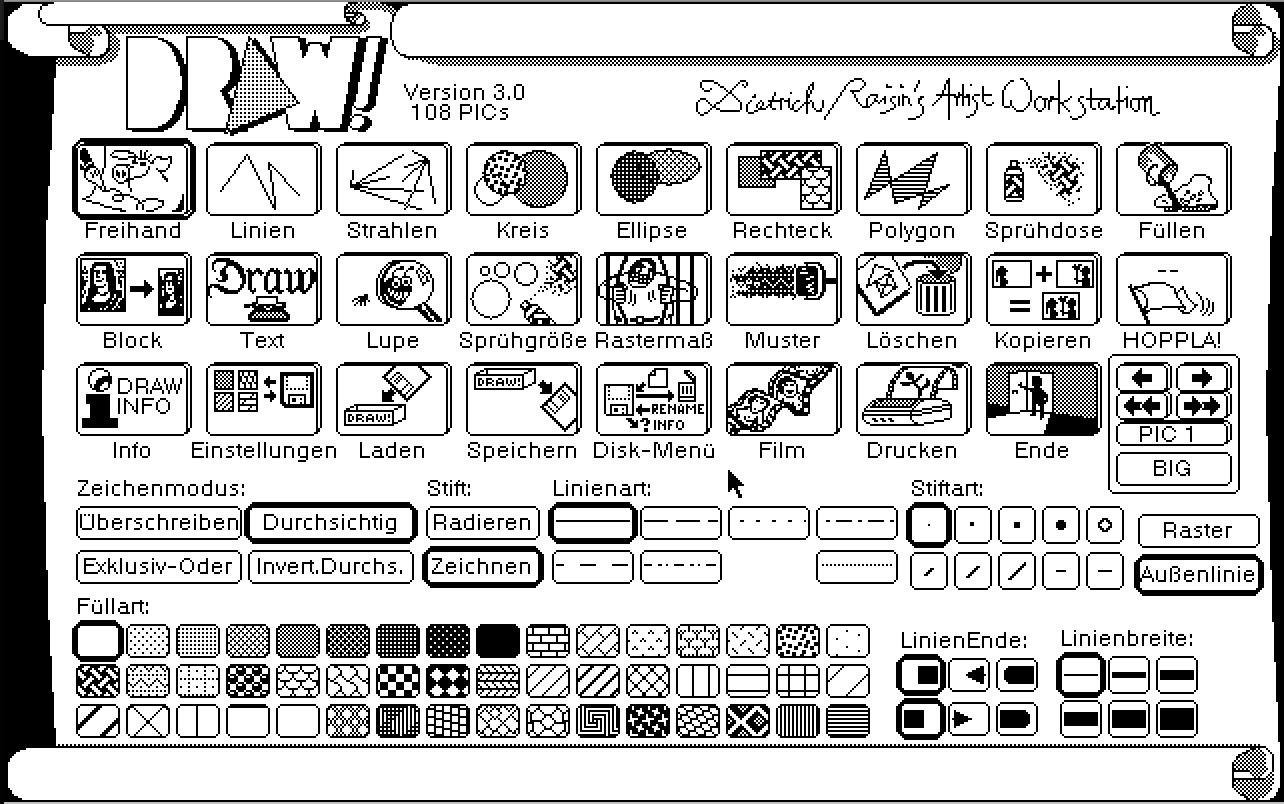
Im Hauptmenü wählen Sie zwischen allen wichtigen Funktionen
Wertung
Name: DRAW 3.0
Autor: Dietrich Raisin
Programmtyp: Grafikprogramm
Preis: 129 Mark
Stärken:
□ gute Blockfunktionen □ gute Textfunktionen □ variantenreiche Filmerstellung □ ausführliches Handbuch
Schwächen:
□ Block- und Bildgröße zu gering □ keine Kreisbögen □ im Lupenmodus nur Setzen und Löschen einzelner Punkte möglich
Fazit: gutes Grafikprogramm mit vielen Extrafunktionen